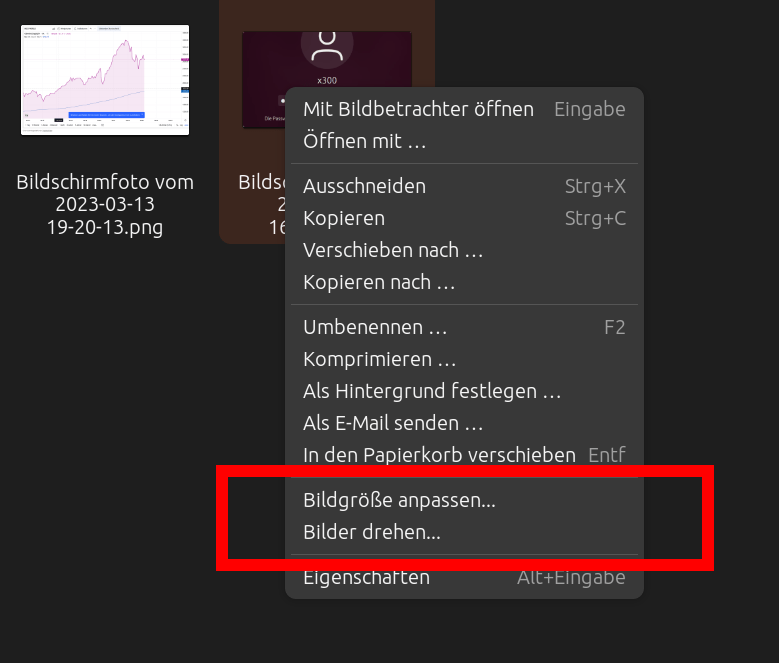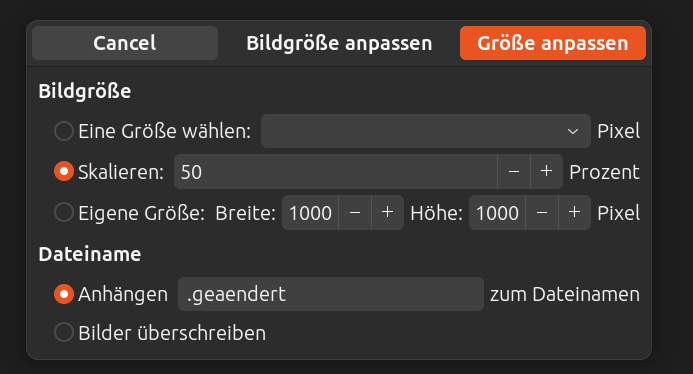Bilder mit 3 oder 4 Megabyte sind heutzutage schon die Normalität.
Sehr gute Handykameras und die automatische Nachbearbeitung am iPhone oder Android-Gerät erzeugen immense Bildgrößen. Da geht es dann um Auflösungen, mit denen sich gestochen scharfe Poster drucken lassen.
Diese Dateigröße ist aber oft nicht erwünscht. Wenn man zb Dokumente abfotografiert, um diese zu archivieren.
Wie mache ich Bilder nun einfach kleiner?
Nautilus-Image-Converter
Mit dem Nautilus-Image-Converter kann ich per Rechtsklick Bilder verkleinern:
Hier kann ich auswählen, ob ich
- das Bild drehen oder
- die Größe des Bildes anpassen
will.
Wir wollen die Bildgröße anpassen, daher klicken wir das an. Dadurch öffnet sich folgendes Pop-Up und wir bekommen fogende Optionen:
- Das Bild skalieren – also prozentuell verkleiner. Wir können das Bild um die Hälfte kleiner machen, wenn wir bei Skalieren den Wert auf 50 (Prozent) lassen.
- Eine feste Breite für das Bild vorgeben, indem wir „eigene Größe“ auswählen. Hier können wir eine fixe Breite oder Höhe angeben. Auf diese Werte wird das Bild verkleinert.
- Es gibt eine Auswahl, ob das Bild einfach überschrieben werden soll, oder es ein neu generierte Bild mit anderem Namen geben soll. Der neue bzw andere Name ist der alte Name, an den etwas drangehängt wird. In unserem Fall ist das „.geaendert“. Heißt das Originalbild also „auto.jpg“ heißt das neue Bild „auto.geaendert.jpg“
Wie installiere ich den nautilus image converter?
Zuerst brauche ich Image Magick:
sudo apt install imagemagick
Dann installiere ich den Image Converter:
sudo apt install nautilus-image-converter
Zum Schluss starte ich Nautilus neu:
nautilus -q
Das war es auch schon, happy Converting!